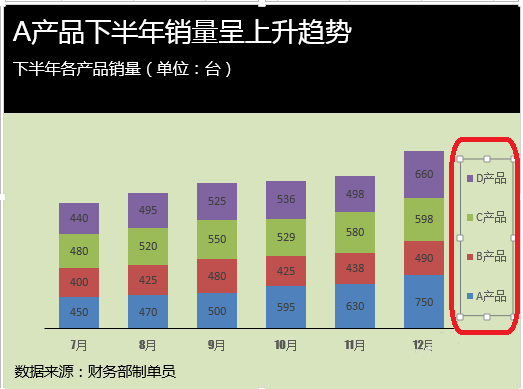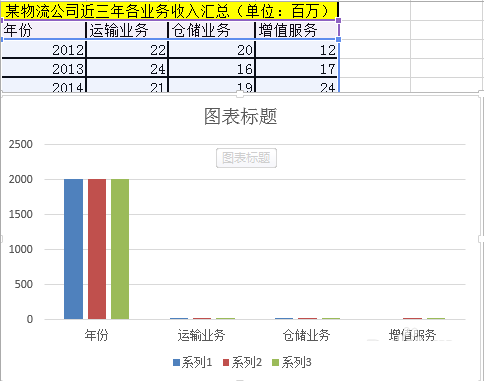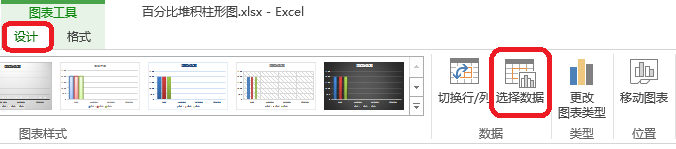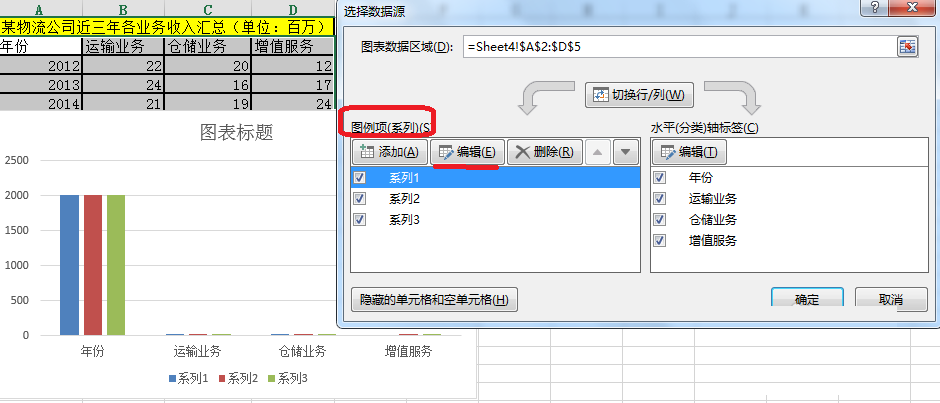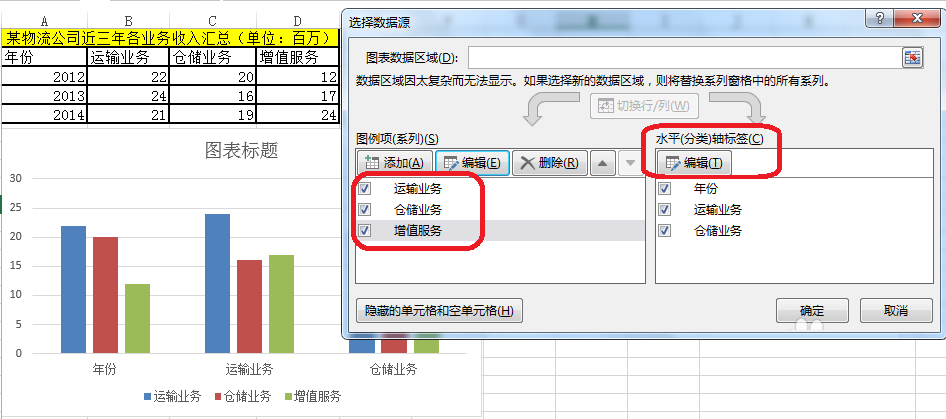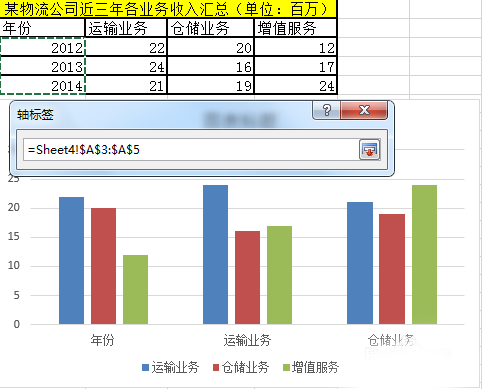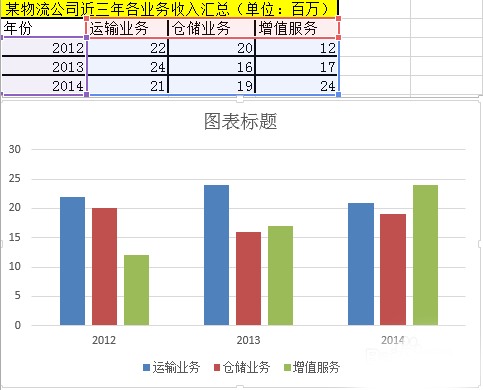教程:Excel如何设置图表图例? |
您所在的位置:网站首页 › excel图例怎么更改 › 教程:Excel如何设置图表图例? |
教程:Excel如何设置图表图例?
|
教程:Excel如何设置图表图例?
时间:2021-09-11 来源:互联网 编辑:宝哥软件园 浏览:次
Excel如何设置图表图例?很多人不是很清楚。其实方法很简单。给你介绍一下,看看。 软件名称:Excel2003绿色版EXCEL2003紧凑型绿色版(附带excel2003绿色工具)软件大小:13.3MB更新时间:2012年6月19日立即下载1。选择图表——,点击图表工具——格式3354图例3354设置所选内容的格式。 输入图例设置。
2.设置图例格式——图例选项。设置图例的位置。
3.可以直接双击图例进入设置。
4.单击设置图表区格式——纯色填充以替换图例的颜色。
更改图例名称。 如图,将图例名称改为运输服务、仓储服务、增值服务。 单击图表工具——设计——选择数据。
单击图例项(系列)——进行编辑。
设置系列名称和系列值。 系列名称——运输业务。 系列值——22,24,21。 依次设置达到如图所示的效果。
单击水平分类轴选项卡——进行编辑。 如图所示选择年份。
在教程的最后,上面是Excel如何设置图表图例的介绍。操作非常简单。你学会了吗?希望对大家有所帮助! 版权声明:教程:Excel如何设置图表图例?是由宝哥软件园云端程序自动收集整理而来。如果本文侵犯了你的权益,请联系本站底部QQ或者邮箱删除。 上一篇:如何批量删除ppt幻灯片上的页脚和页眉内容? 下一篇:如何以WPS形式绘制笔记本cg动画? |
【本文地址】
今日新闻 |
推荐新闻 |